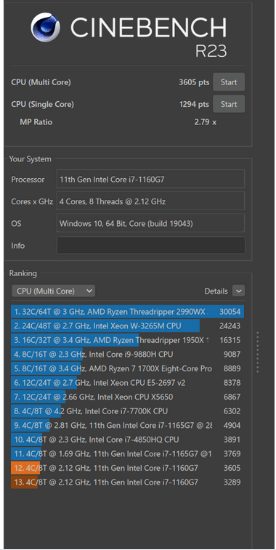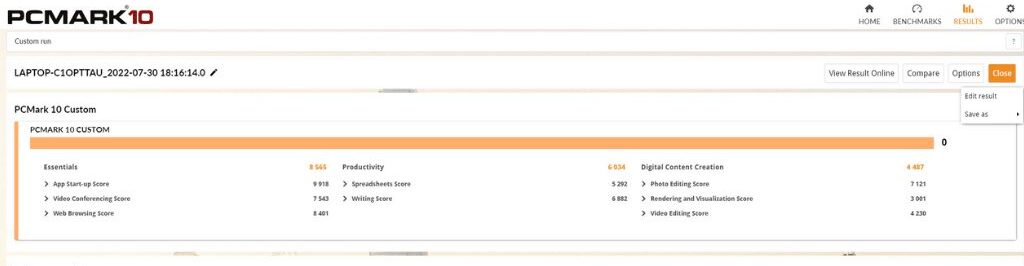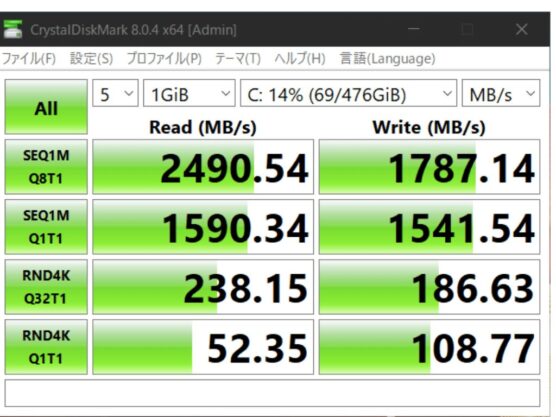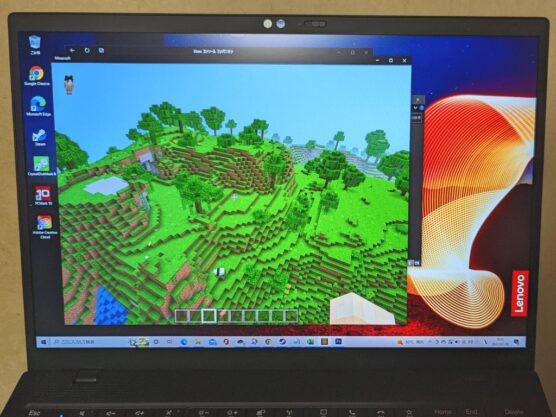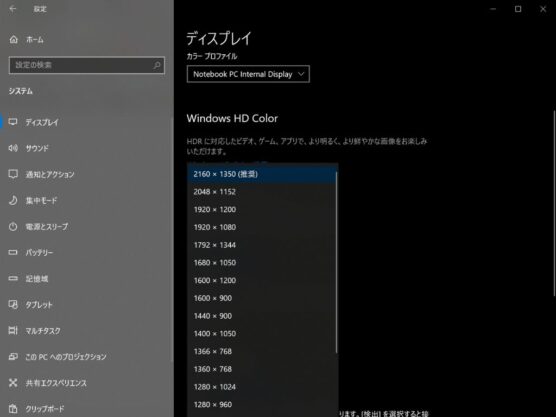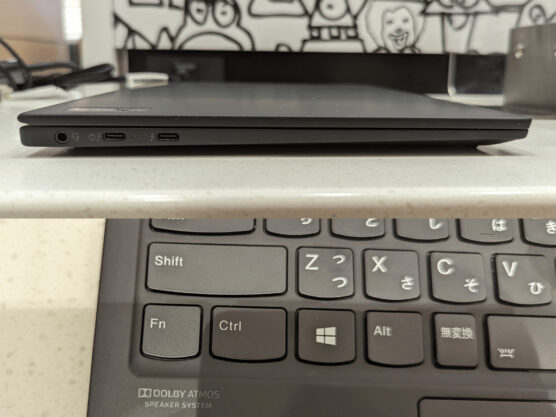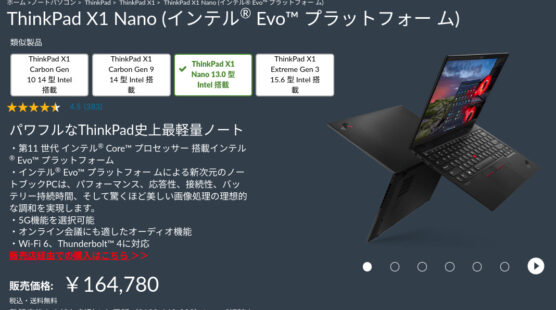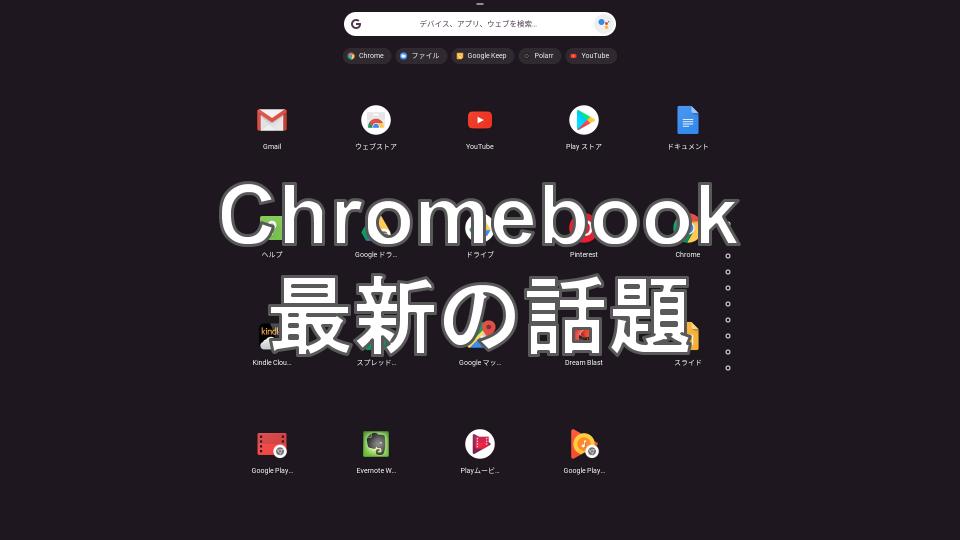どうもChromebookもThinkPadが大好きなタケイ(@pcefancom)です。
ノートパソコンで人気の「ThinkPad」。
数少ない欠点といえば「重い」ことです。
頑丈にできているため他メーカーのパソコンに比べて重いのが定番でした。
それをいっきにひっくり返したしたのが「ThinkPad X1 Nano(Gen1)」です。

第11世代Core iシリーズを搭載、13インチ(2k)液晶を搭載しながら0.9kgという軽さを実現。
ThinkPadをモバイルしたいユーザにうってつけのモデルです。
今回、3週間ほど使い込んでリアルに感じた良かった点、注意点をレビューとしてスペックともに紹介していきます!
ThinkPad X1 Nano(Gen1)のスペック
| OS | Windows 11 Home (64bit) Windows 11 Pro (64bit) Windows 10 Pro (64bit) |
|---|---|
| CPU | インテル® Core™ i7-1180G7 Core™ i5-1130G7 i5-1140G7 (2.20 GHz 最大 4.60 GHz) |
| グラフィックボード | CPU内蔵 (インテル® Iris® Xe グラフィックス) |
| ディスプレイ | 13インチ、液晶 IPS, 光沢なし マルチタッチ非対応, 100%sRGB 450 nit LEDバックライト 省電力 |
| 解像度 | 2160 x 1350 |
| メモリ | 16 GB LPDDR4X-4266MHz (オンボード) |
| ストレージ | 512 GB SSD, M.2 PCIe-NVMe |
| カメラ | IR&720p HDカメラ(プライバシーシャッター付) |
| バッテリー | i7-1160G7の場合 約 22.2時間 i5-1130G7の場合 約 22.8時間 i5-1140G7の場合 約 22.6時間 |
| 重さ | WLAN Non-Touch の場合、約:907g WLAN Touch の場合、約: 969g WWAN Non-Touchの場合、約 : 939g WWAN Touchの場合、約 :1001g |
| インターフェース | USB Type-C:USB 3.1 Gen2x2 (Thunderbolt4 対応) |
| Wi-Fi | インテル® Wi-Fi 6 AX201 a/b/g/n/ac/ax |
| LTE・5G | なし |
| 生体認証 | カメラ 指紋認証 |
| キーボード | 日本語キーボード (バックライト、指紋センサー付) |
| 本体サイズ | Non touch : 約 292.8x207.7x13.87mm Touch : 約 292.9x207.8x14.27mm |
| 付属品 | ACアダプター 電源コード マニュアル類 |
| 価格 | 164,780円から |
スペックはモバイルモデルながら、ハイエンドな作りといえるでしょう。。
第11世代のCorei、メモリ16GBとデスクトップさながらのスペック。
妥協のないスペックに仕上がっています。
ThinkPad X1 Nano(Gen1)の特徴
第11世代 Core i7搭載 Evo認定
「ThinkPad X1 Nano(Gen1)」の特徴の1つは、高性能なCPUを搭載していることです。
執筆時点(2022/08/16)で、1年型落ちになりましたが、それでも高性能なのは変わりありません。
モバイルモデルだと妥協されがちですが、ハイエンドなCPUを搭載、Evo認定を受けているのはこのモデルの特徴といえるでしょう。
13型液晶(2k・アスペクト比16:10)搭載
ディスプレイのサイズ、アスペクト比も特徴の1つといえるでしょう。
13型液晶で2k解像度を搭載、画面も縦方向に長くなっています(アスペクト比16:10)。
モバイルモデルながら表示領域が広いのも特徴です。
ThinkPad 唯一の1kg切り
最大の特徴は「重さ」ですね。
1.5kg超えが当たり前なThinkPadでなんと1kgをきってきました。
シリーズで「1kg」を切るのは「Nanoシリーズ」だけ。
ThinkPad史上最軽量なのはこのモデルの一番の特徴といえるでしょう。
ThinkPad X1 Nano(Gen1)のスペック・外観レビュー
そんな「ThinkPad X1 Nano(Gen1)」について、まずはスペックと外観についてレビューしていきます。
(1)CPU:第11世代だけあって速い、ベンチマークも良好
まずはCPUからです。
ちなみに今回お借りしたモデルは「Core™ i7-1160G7 」モデル。
「CINEBENCH」と「PC Mark 10」のベンチマークを測ったのでのせておきます。
| マルチコア | 3605 |
| シングルコア | 1294 |
なかなかのスコアとなっていますね。
モバイル向けのCPUなのでデスクトップに比べると半分程度ですが、それでもノート・パソコンの中では上位。
快適に使えるスコアと言えるでしょう。
次にPC Mark 10。
こちらは、主に
- ネット閲覧
- Web会議
- オフィス系ソフト
- 画像編集
- 動画編集
アプリが、実際にどれくらい快適に動くかを測ってくれるベンチマークアプリです。
実際に測ってみた結果、以下のとおりになりました。
| Essentials | 8565 |
| App Start-up Score | 9918 |
| Video Conference Score | 7543 |
| Web Browsing Score | 8401 |
| Productivity | 6934 |
| SpreadSheets Score | 5292 |
| Wriging Score | 6882 |
| Digital Content Creation | 4487 |
| Photo Edliting Score | 7121 |
| Rendergin and Visualization Score | 3091 |
| Video Editing Score | 4230 |
ちなみにPC Mark 10 のスコア目安は以下のようになっています。
- Essentials 4100
- Productivity 4500
- Digital Contents Creation 3450
このスコアを超えていれば快適に動くとされていますが、これを倍から1000近く上回る結果となりました。
実際に触ってみた感じもこの結果に近く、Office、画像編集、動画編集どれも無難にこなせましたね。
CPU性能は非常に高いレベルでまとまっていると思います。
(2)ストレージ:NVMeだけあって高速
次にストレージです。
こちらも「CrystalDiskMard」でベンチマークを測ってみました。
結果SEQ1MQ8T1の
- Writeが2490(MB/s)
- Writeが1787(MB/s)
というスコアになりました。
非常に高速ですね。
さすが「M.2 PCIe-NVMe」だけあるなと。
ストレージの読み書きで遅さを感じることはまずないと思います。
(3)ディスプレイ:文句なし、13型にしては広くて見やすい
そしてディスプレイです。
こちらは実際に「Minecraft」や「Office(Word、エクセル、パワーポイント)」で作業をしてみましたが、文句なしでした。
まず画面がノングレアなので見やすい。
13型でそこそこ広くかつ解像度が2kなのでサイズ以上に広く感じました。
以下が実際にMinecraftをウィンドウモードで起動したところ。
解像度も高いので、ウィンドウモードにしても粗さを感じませんでした。
フルHDとは一味違うなといったところ。
またアスペクト比が「16:10」で縦方向に長いのでエクセルも見やすかったです。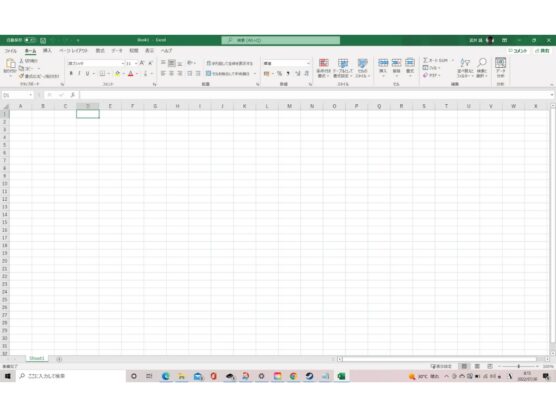
アスペクト比が「16:9」だと27行ですが「16:10」だと34行。
8行くらい増えます。
ちょっとの差ですが、この差が大きい。
使い続けていると快適度に差が出てきます。
ディスプレイのサイズ感は13型にしては極上といえるでしょう。
(4)重さとサイズ:軽い!片手でもらくらく、狭いカフェでも余裕で使える
そして重さとサイズ。
こちらも文句なしでした。
実感としてThinkPadのなかではダントツで軽かったです。
重量1kg切りは伊達ではなく、片手で軽々持てました。
片手でらくらく持てる「ThinkPad」ってインパクトが大きいと思います。
またサイズも「約 292.8x207.7x13.87mm」とコンパクト。
実際に小さめのカバン(ひらくPCバッグMini)に入れてみましたが、らくらく収納できました。
本体も薄いので、マチがないポケットにもすっぽり入ります。
気軽にThinkPadを持ち歩くのにこれ以上無いサイズでした。
カフェの1〜2人用のテーブルにおいても楽々作業ができました。
 重さとサイズ、これは文句のつけどころがない仕上がりだと思います。
重さとサイズ、これは文句のつけどころがない仕上がりだと思います。
(5)キーボードとタッチパッド
キーボードとタッチパッドです。
こちらは、オーソドックスな作りといったところでしょうか。
個人的にはEnter周りがしっかりとした大きさになっているのが好印象でした。
モバイルパソコンだとレイアウトが犠牲になりがちです。
しかし、「ThinkPad X1 Nano(Gen1)」日本人の方がデザインしているのか、打ちやすいレイアウトにはなっていると思います。
(6)インターフェース:唯一の妥協点、実運用では拡張ハブが必須
最後にインターフェースです。
こちらは「ThinkPad X1 Nano(Gen1)」の唯一の妥協点ともいうべきところですね。
構成は以下のようになっています。
1. マイクロフォン/ヘッドフォン・コンボ・ジャック
2. USB Type-C 3.1 Gen 2(Thunderbolt4 対応)
3. USB Type-C 3.1 Gen 2(Thunderbolt4 対応)
4. 電源ボタン
MacBook Airのように「USB-Cポート」しかありません。
HDMIやUSB-A機器を使うにはハブが必要になります。
インターフェースはかなり割り切っているので、運用の工夫が必要です。
USB-Aは1つくらい合っても良いんじゃないかな?と思いました。
以上、スペックと外観レビューでした!
さすが「ThinkPad」だけあって、パーツに抜かりはない印象でした。
※唯一、インターフェースは物足りないですが。
モバイルパソコンとしては、高性能、快適なスペックに仕上がっていると思います。
ThinkPad X1 Nano 良かった点(メリット)
それでは、実際に3週間ほど使ってみてリアルに感じた良かった点(メリット)について紹介していきます。!
(1)持ち運び楽!
一番のメリットはとにかく「持ち運びが楽!」なことですね。
本当に「軽い・薄い」ので持ち歩くいても全く苦になりませんでした。
小さいカバンにも楽々入りますし(流石にボディバッグは無理)、横幅も小さいので、電車でも楽々使えます。
これまでは
ThinkPad=頑丈だけど重たくて分厚い
が標準だったので、レッツノートばりのモバイル性能は衝撃でした。
「軽い、薄い」は一番のメリットですね。
(2)アスペクト比が16:10で画面が見やすい
そして画面のアスペクト比が「16:10」なのもメリットです。
ThinkPadでやる作業というとブログ、ビジネス向けの作業がメイン。
やはり縦長なのはメリットです。
(3)Photoshopも快適なCPU性能
 これだけモバイルに特化していながらPhotoshopでの画像編集も余裕な性能もまたメリットといえるでしょう。
これだけモバイルに特化していながらPhotoshopでの画像編集も余裕な性能もまたメリットといえるでしょう。
5年前に1kgきりのモバイルパソコンで「Photoshop」とか正直無理ゲーでした。
それが「ThinkPad X1 Nano(Gen1)」なら余裕そのもの。
レイヤーが10枚程度なら全然快適でした。
※動画編集はさすがにエンコードで時間がかかります。
→そもそもグラボを積んでないパソコンでやるのがおかしい。
編集だけならそれなりにできるところにポテンシャルを感じましたね。
モバイル特化ながら、クリエイティブ用途もOKというのCPU性能はメリットといえるでしょう。
ThinkPad X1 Nano 注意点(デメリット)
以上、メリットでしたが注意点(デメリット)もあります。
そのへんを紹介します。
端子が少ない、CTRLキーの配置に癖がある
注意点は「端子(インターフェース)」と「CTRLとFnキーのレイアウト」ですね。
ここは改善点というか注意が必要です。
USBに関しては、USB-Cポートが2つのみ、しかも左側に集中しています。
カフェで使うとき電源が右側だとちょっと不便でした。
インターフェースにはクセがあることに注意してください。
あとはFnキーが左端にあるのにも注意です。
結構な割合でCtrlキーと打ち間違いをしました。
※レッツノートもこのパターンのがありますね。
キーの入れ替えをするか、慣れるか、注意は必要です。
まとめ ThinkPadをモバイルしたい人に超おすすめ
以上、「ThinkPad X1 Nano(Gen1)」のレビューをお送りしました!
ThinkPadなのに軽い、しかも画面が超キレイととても良いノートパソコンでした。
タケイ的には以下のような方にオススメします。
こんな方におすすめ
- とにかく軽いThinkPadが欲しい
- 画面は縦長なほうがいい
- 予算を20万円前後まで組める
一番は「とにかく軽いThinkPadが欲しい」という方ですね。
往年のThinkPadは持ち運ぶのが大変でした。
それを解消したモデルです。
本当に楽でしたので、モバイル性能重視の方には間違いなくおすすめです。
あとは画面は縦長な方がいい方。
『モバイルでアスペクト比「16:9」はイヤ』という方も増えてきました。
そんな人にはピッタリのモデルです。
そして予算を20万円まで組める人。
本体は16万前後ですが、保証や周辺機器を考えると18万円くらいになります。
ThinkPadなので決して安くはありません。
定価が32万円なので相当安くなっていますが、それでもまだ高めです。
モバイルパソコンに20万円出しても惜しくない方にオススメです。
ThinkPad X1 Nano Gen1を買える場所
ThinkPad X1 Nanoですが、直販ストアを始めとして、楽天Lenovoで購入が可能です。
すでにGen2が出ていますが型落ちな分、安くなっていて3分2程度の金額で買えます。
※価格は執筆時点(2022/08/16)では16万円前後でした。
直販はクーポンで安く買えます。
楽天経済圏の方は、楽天Lenovoショップのほうがポイント分、安く上がっておすすめです。
どちらも同じくらいなので、見比べて買ってみてください。
Lenovo製品レビューはこちら
関連記事の紹介です。
Lenovo製品は、Chromebook、ThinkPadが好きでレビューしています。
気になる方は合わせてお読みください!
-

-
【Yahooブラックフライデー】Lenovo Chromebook Plus 14が過去最安値!11万円→実質6万9千円から購入可能
どうもChromebookマニアのタケイ(@pcefancom)です。 Yahooショッピングでもブラックフライデーが始まりましたが、Amazonにはないセールに注目です! Lenovo ...
-

-
Amazonブラックフライデー|Chromebookは実質1万円から!セール機種まとめ【2025年版】
どうもChromebookマニアのタケイ(@pcefancom)です。 Amazonで「ブラックフライデー」が始まりました。 Chromebookもたくさんのモデルが安くなっています! ...
-

-
Lenovo chromebook plus 14(Gen 10)長期レビュー|バッテリー性能が神!2025年Chromebookのベストバイ!
2025/11/3 Chromebook Plus, Lenovo
どうもChromebookマニアのタケイ(@pcefancom)です。 Lenovo Chromebook Plus 14を購入、7月1日に使い始めてから早いもので4か月経ちました。 手元にはChro ...
-

-
ThinkPad X1 Carbon Gen 13 Aura Edition (14型 Intel) 実機レビュー|1kg切りでOLED(有機EL)が快適!|ブロガーが二週間使って感じたリアルな魅力
どうもパソコンが大好きなのタケイ(@pcefancom)です。 今回はパソコンレビュー。 持ち運べるノートパソコン 「ThinkPad X1 Carbon Gen 13 Aura Edition ( ...
-

-
Chromebook Chromebookニュース(2025年)
Lenovo Chromebook Plus Gen 10 | 全国で発売開始!ヤマダデンキとヨドバシには店頭展示&販売あり!
2025/7/25 Lenovo
どうもChromebookマニアのタケイ(@pcefancom)です。 とうとうLenovo Chromebook Plus Gen 10が発売となりました! 実際に在庫状況と池袋の販売風景を見てきた ...